
Deci, pentru început, descărcați și instalați BlueStacks. Instalarea nu necesită mult timp și nu necesită acțiuni supranaturale din partea utilizatorului. După instalare, va trebui să accesați Google Play și să descărcați aplicația Instagram. Procedura de descărcare și instalare a programului nu este diferită de cea implementată într-un smartphone.
În continuare, ar trebui să efectuați următoarele acțiuni:
Accesați folderul C:ProgramDataBluestacksUserDataSharedFolder, unde trebuie să copiați fotografiile care vor fi postate pe rețeaua de socializare. Dacă sistemul MacOS este instalat pe computer, folderul va fi localizat la o altă adresă, dar cel mai adesea, proprietarul „Mac” are și un iPhone. De asemenea, merită să ne amintim că folderul în care doriți să puneți fotografiile este ascuns implicit, așa că ar trebui să permiteți afișarea folderelor ascunse.
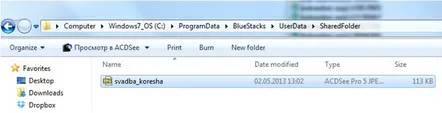
Acum ar trebui să lansați programul BlueStacks. După lansare, ar trebui să accesați Google Play și să descărcați ES Explorer de acolo. În general, puteți folosi orice manager de fișiere, dar acesta este cel mai rapid și mai convenabil.
Lansăm acest program și găsim în el folderul bstFolder, în interiorul căruia se află un alt folder - BstSharedFolder. Dacă nu le găsiți, puteți folosi căutarea.
În acest folder veți putea găsi toate fișierele care au fost acolo înaintedescărcate aici de sub Windows. Selectați-le și copiați-le într-un loc mai convenabil unde pot fi găsite mai rapid.
Pentru a face acest lucru, accesați „Stocare locală” și copiați fișierele în orice folder convenabil. Toate operațiunile sunt efectuate folosind butonul „copiere” și „lipire”:
După aceea, nu mai rămâne decât să intri în aplicația Instagram, să mergi în galerie și să încarci fotografiile necesare în rețea.
După cum puteți vedea, procedura este destul de simplă și rapidă. Deci, nu este întotdeauna necesar să conectați telefonul cu un cablu la computer.
